वर्ड डॉक्यूमेंट में इमेज ट्रिम कैसे करें
लेखक:
Peter Berry
निर्माण की तारीख:
13 अगस्त 2021
डेट अपडेट करें:
11 मई 2024
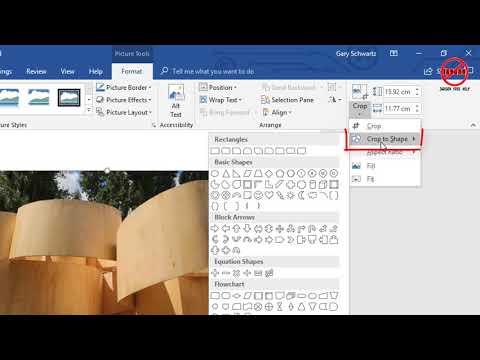
विषय
- चरणों
- विधि 1 एक फ़ोटो फ़्रेम करें
- विधि 2 किसी चयनित प्रपत्र का आकार बदलें
- विधि 3 छवि के लिए पूर्वनिर्धारित आकार चुनें
- विधि 4 अपनी छवि के फ्रेम को अनुकूलित करें या भरें
Microsoft Word में, आप चित्र सम्मिलित कर सकते हैं। इन तस्वीरों में ऐसे आयाम हो सकते हैं जो आपको शोभा नहीं देते हैं या आप बस कुछ छवि में रुचि रखते हैं, बाकी बहुत ही कम है। वर्ड में कई उपकरण हैं जो आपकी छवि को आपकी आवश्यकताओं को समायोजित करने में आपकी सहायता कर सकते हैं।
चरणों
विधि 1 एक फ़ोटो फ़्रेम करें
-
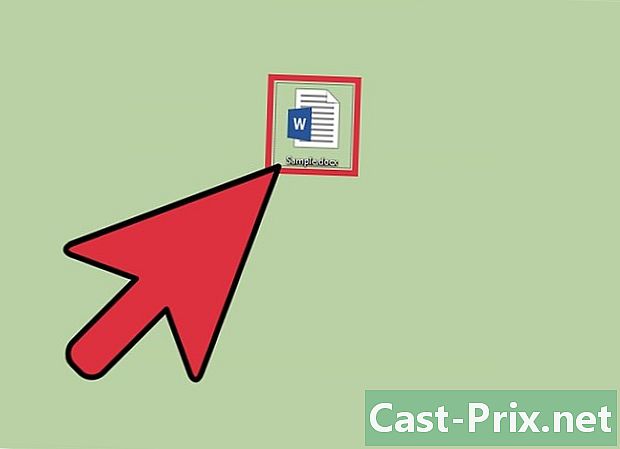
अपना दस्तावेज़ खोलें। Word फ़ाइल पर डबल क्लिक करें जिसमें आप एक छवि ट्रिम करना चाहते हैं। -
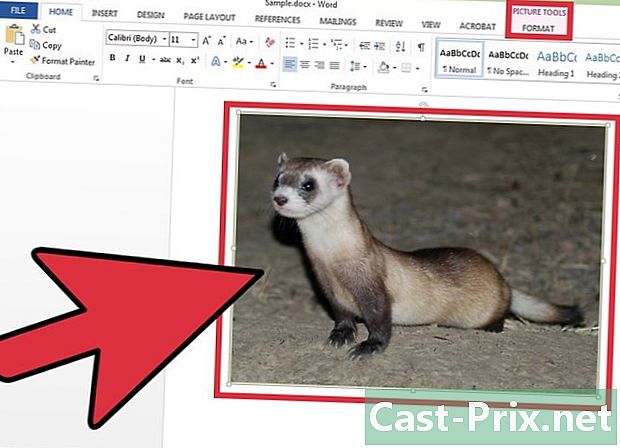
छवि का चयन करें। टैब को सक्रिय करने के लिए छवि पर माउस कर्सर दबाएं प्रारूप - छवि उपकरण रिबन में। -
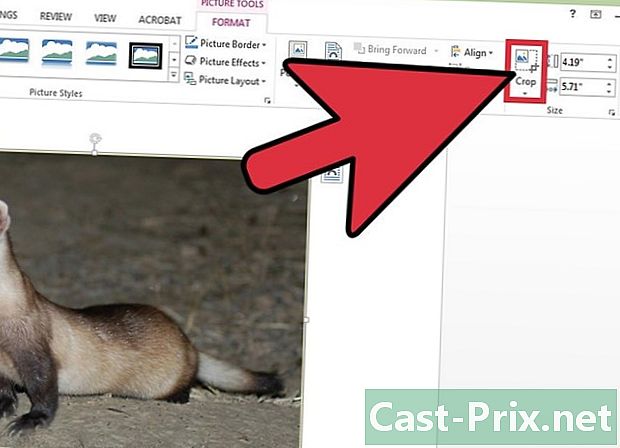
आइकन दबाएँ ट्रिम. रिबन में, आइकन पर क्लिक करें ट्रिम जो लंबे समय तक है प्रारूप - छवि उपकरण अनुभाग में आकार। नतीजतन, आपकी छवि के चारों ओर फसल के हैंडल दिखाई देंगे। -
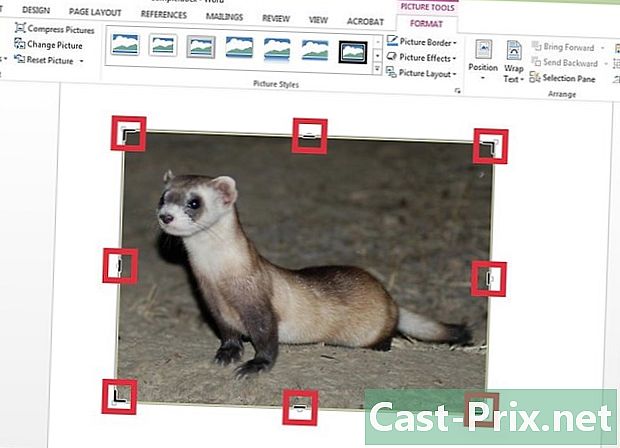
अपनी छवि का एक हिस्सा ट्रिम करें। Word में छवि के एक हिस्से को ट्रिम करने के लिए एक क्रॉपिंग हैंडल चुनें। उदाहरण के लिए, बाईं क्रॉपिंग हैंडल पर क्लिक करें, और फिर अपनी छवि के बाईं ओर के एक हिस्से को हटाने के लिए अपने स्लाइडर को दाईं ओर खींचें।- ध्यान दें कि यदि आप अपनी छवि को दोनों तरफ समान रूप से ट्रिम करना चाहते हैं, तो कुंजी दबाएं Ctrl उसी समय जब आप एक खड़ी फसल के हैंडल को हिलाते हैं।
- एक ही समय में अपनी छवि के सभी पक्षों को ट्रिम करने के लिए, फिर से बटन दबाएं Ctrl और अपनी छवि के कोनों में से एक को क्रॉपिंग हैंडल ले जाएं।
-

कार्रवाई को मान्य करें। एक बार कर लेने के बाद, कुंजी दबाएं पलायन या आइकन पर ट्रिम .
विधि 2 किसी चयनित प्रपत्र का आकार बदलें
-
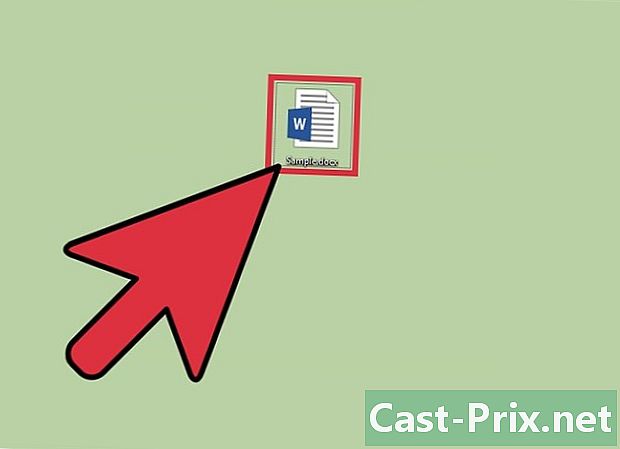
अपने Word दस्तावेज़ तक पहुँचें। वह वर्ड फ़ाइल खोलें जहाँ आप जिस छवि को क्रॉप करना चाहते हैं। -
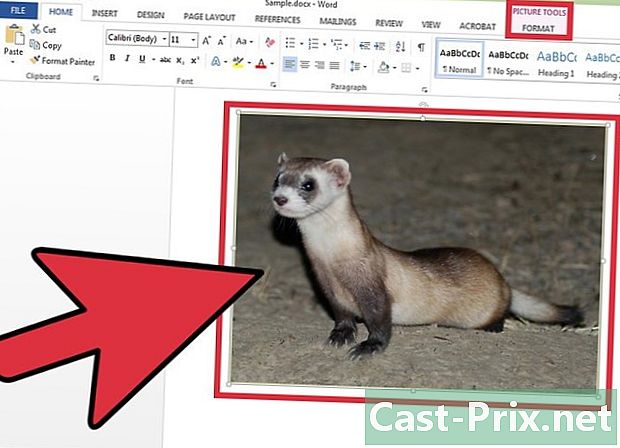
गोली सक्रिय करें प्रारूप - छवि उपकरण. उस छवि पर क्लिक करें जिसे आप प्रदर्शित करने के लिए ट्रिम करना चाहते हैं प्रारूप - छवि उपकरण. -
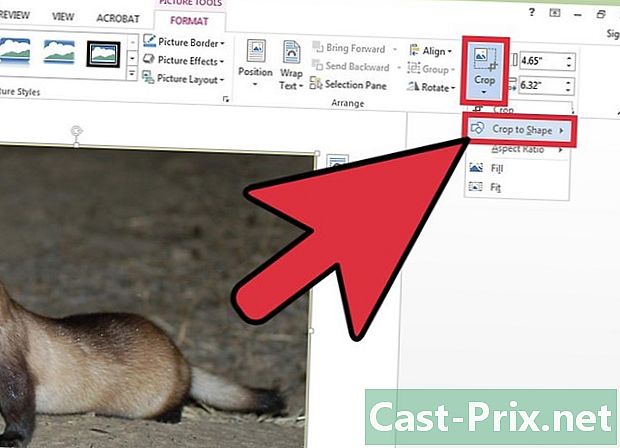
शंकु मेनू खोलें ट्रिम. रिबन में, आइकन के नीचे स्थित छोटे तीर को दबाएं ट्रिम ड्रॉप-डाउन मेनू खोलने के लिए, और फिर चयन करें आकार देने के लिए ट्रिमिंग. -
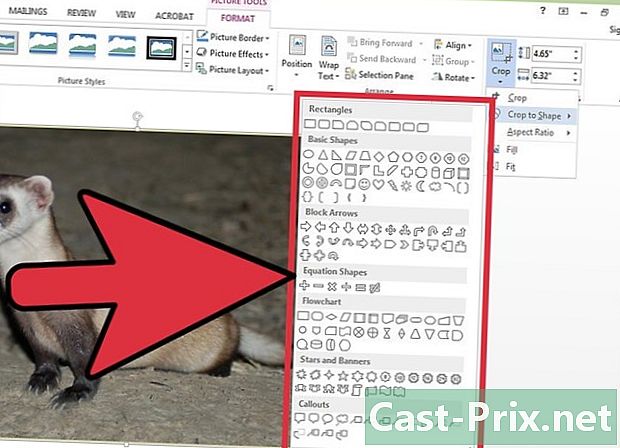
एक आकार चुनें। पर क्लिक करके आकार देने के लिए ट्रिमिंग एक मेनू मेनू दिखाई देता है। उत्तरार्द्ध में, आप अलग-अलग आकार चुन सकते हैं जैसे आयताकार, त्रिकोण, सितारे, आदि। एक बार जब आप अपना आकार चुन लेते हैं, तो आपके वर्ड डॉक्यूमेंट में इमेज के फ्रेम और साइज का सम्मान करते हुए इमेज को उस शेप में क्रॉप कर दिया जाता है। -

ऑपरेशन समाप्त करें। एक बार आपकी छवि को आपके द्वारा चुने गए आकार के अनुसार ट्रिम कर दिया गया है, क्लिक करें पलायन.
विधि 3 छवि के लिए पूर्वनिर्धारित आकार चुनें
-
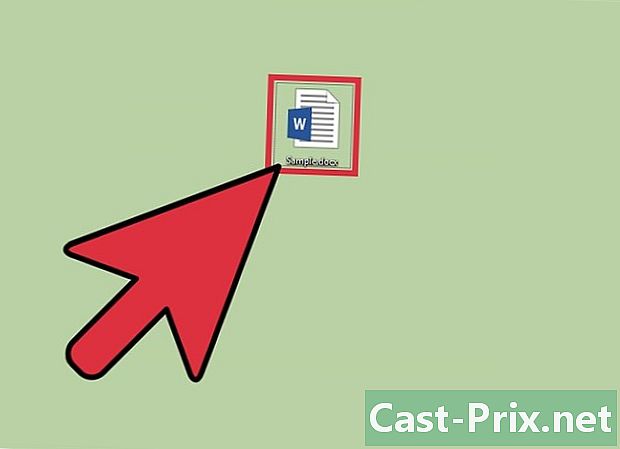
अपने दस्तावेज़ पर डबल क्लिक करें। अपना वर्ड डॉक्यूमेंट खोलें जिसमें आप एक इमेज क्रॉप करना चाहते हैं। -
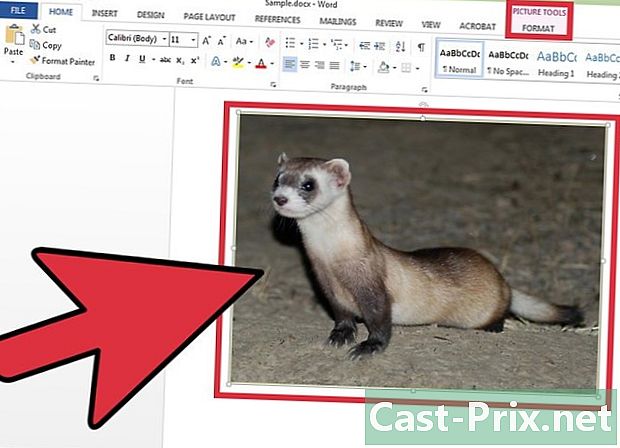
अपनी छवि का चयन करें। लोंगो को दिखने के लिए अपनी छवि पर अपने माउस के कर्सर को दबाएँ प्रारूप - छवि उपकरण. -
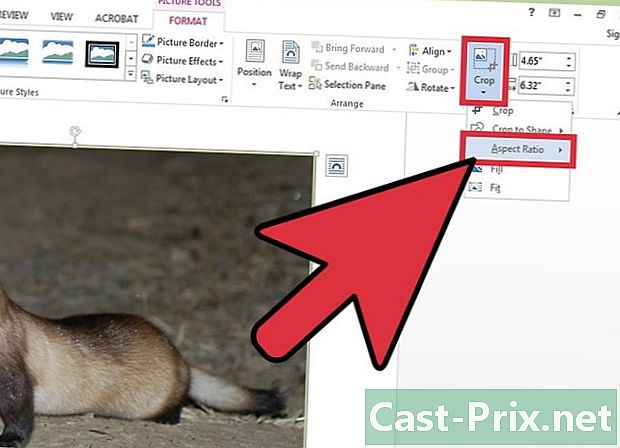
मेनू खोलें ट्रिम. आइकन के नीचे तीर टैप करें ट्रिम, फिर क्लिक करें ऊँचाई-से-चौड़ाई अनुपात. -
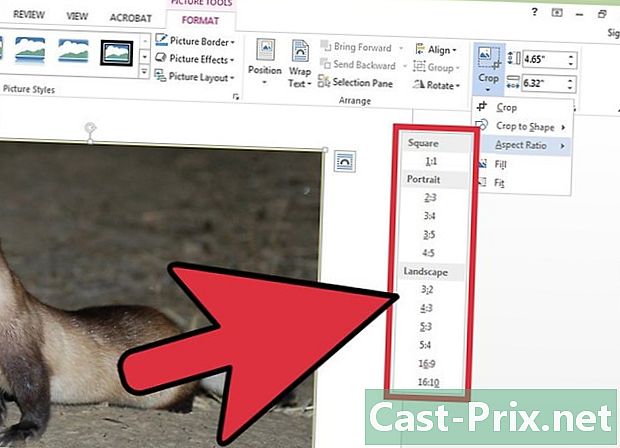
एक रिपोर्ट चुनें। कार्यक्षमता की सूची में ऊँचाई-से-चौड़ाई अनुपात, उन आयामों को चुनें, जिन्हें आप अपनी छवि को ट्रिम करना चाहते हैं। उदाहरण के लिए, यदि आप अपनी छवि को एक फ्रेम में रखना चाहते हैं, तो फ्रेम के आयामों को चुनें। -

अपने काम को वैधता दें। एक बार जब आप अपनी छवि को वांछित आकार में ट्रिम कर दें, तो कुंजी दबाएं पलायन.
विधि 4 अपनी छवि के फ्रेम को अनुकूलित करें या भरें
-
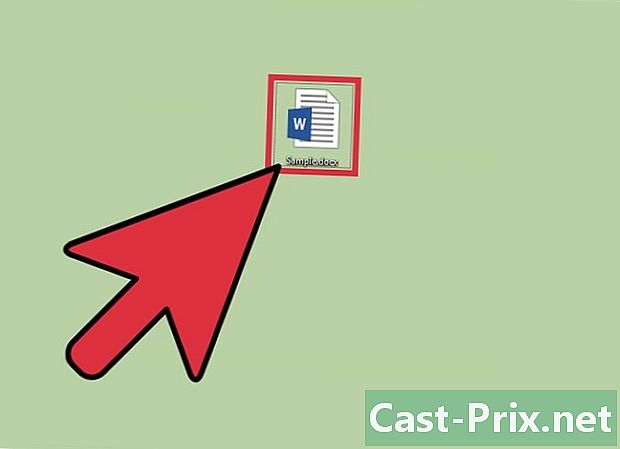
अपनी वर्ड फ़ाइल खोलें। अपने दस्तावेज़ पर डबल-क्लिक करें जहाँ छवि को छाँटना है। -
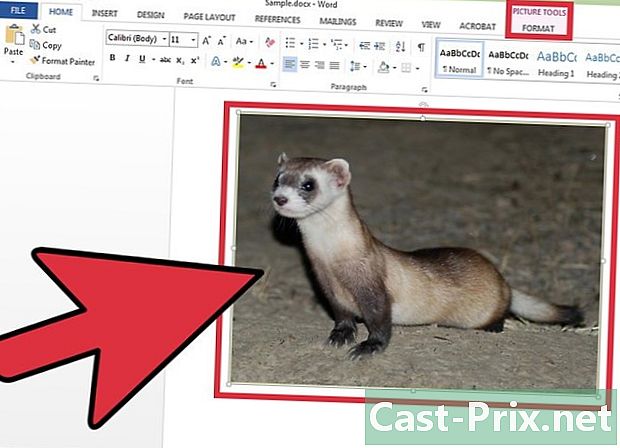
अपनी छवि का चयन करें। Longlet प्रदर्शित करने के लिए अपनी छवि पर क्लिक करें प्रारूप - छवि उपकरण रिबन में। -
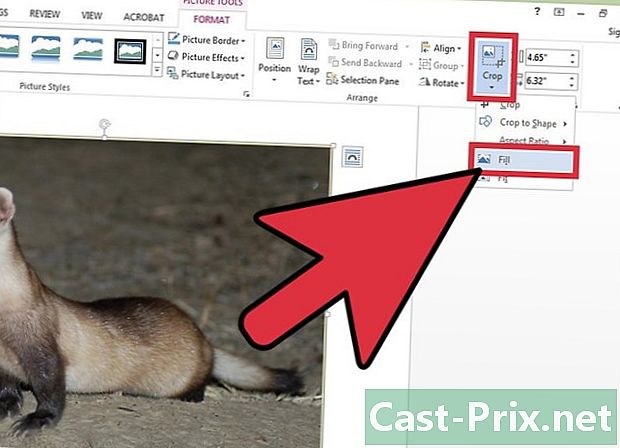
मेनू को एक्सेस करें ट्रिम. आइकन के नीचे तीर पर क्लिक करें ट्रिम अपने शंकु मेनू को खोलने के लिए। अपनी पसंद का चयन करें भरण या समायोजित। कार्यक्षमता भरण आपको छवि को आकार देने की अनुमति देगा ताकि मूल पहलू अनुपात को बनाए रखते हुए पूरे छवि क्षेत्र को भर दिया जाए। विकल्प समायोजित छवि का आकार फिर से काम करेगा ताकि छवि छवि क्षेत्र में दिखाई दे, लेकिन मूल छवि आकार को संरक्षित करता है। -

कुंजी दबाएं पलायन. कुंजी दबाकर, अपनी छवि के आकार को समायोजित या अपनी पसंद के अनुसार भरें पलायन.
